
Publicado en 8 de febrero, 2025
Cómo instalar Google Camera Mod en Redmi K20 Pro
El primer buque insignia de Redmi, el Redmi K20 Pro, por fin ha llegado a la India, y dejando a un lado los precios honestos, el smartphone alberga un conjunto de cámaras triples muy capaces. La Redmi K20 Pro incluye la popular cámara primaria de 48MP, junto con un objetivo gran angular de 13MP y un teleobjetivo de 8MP. Aunque sabemos que el rendimiento de la cámara de Xiaomi es bastante encomiable, no hay nada como un gran mod de cámara de Google (GCam mod) que puede ayudar a elevar la experiencia.
Por lo tanto, si usted tiene un Redmi K20 Pro y está buscando la mejor cámara de Google mod (GCam mod) para este buque insignia del presupuesto, bueno, usted ha aterrizado en el lugar correcto. Echemos un vistazo a cómo puede instalar el mod de Google Camera en Redmi K20 Pro:
Instalar Google Camera Mod en Redmi K20 Pro
Antes de instalar un mod Google Camera en el Redmi K20 Pro, me gustaría mostrarte que Xiaomi está ofreciendo soporte completo para Camera2API de forma inmediata. Puede ver en la captura de pantalla (de la aplicación Camera2 API Probe) que el K20 Pro es compatible con Level_3, lo que significa que admite la captura RAW y el procesamiento YUV.
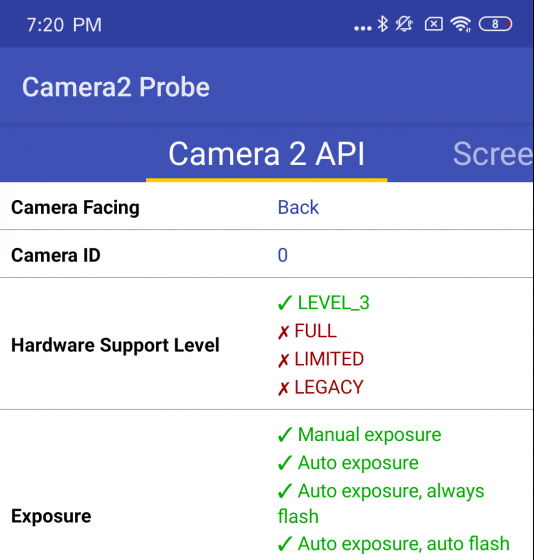
La mejor parte de Redmi K20 Pro que es compatible con el nivel 3 es que usted no necesita pasar por el problema de enraizar su dispositivo y puede instalar directamente los mods de la cámara de Google en su dispositivo. Ahora para instalar el mod de la cámara Google, siga los pasos que se indican a continuación:
1. Entra en este enlace y descarga el mod URNYX05 Gcam, que es originalmente un mod de cámara para el buque insignia de Xiaomi Mi 9 pero que también funciona bien con el Redmi K20 Pro. Este es el caso porque ambos dispositivos tienen una configuración de cámara similar.
Nota : El Redmi K20 tiene una configuración de cámara similar, por lo que este mod Mi 9 Google Camera debería funcionar bien en este dispositivo también.
2. Una vez que haya instalado el mod de la cámara de Google, hay algunas cosas que definitivamente tendrá que ajustar para sacar el máximo provecho de este mod de la cámara. Vaya a la opción «Avanzado» y active la opción «Mostrar botones», seguida de las opciones «Teleobjetivo» y «Ancho» en la configuración de la cámara auxiliar:
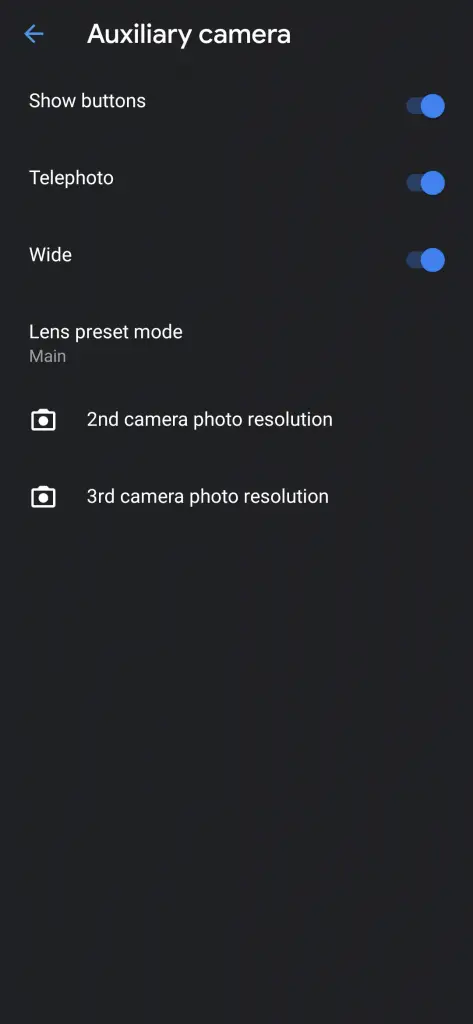
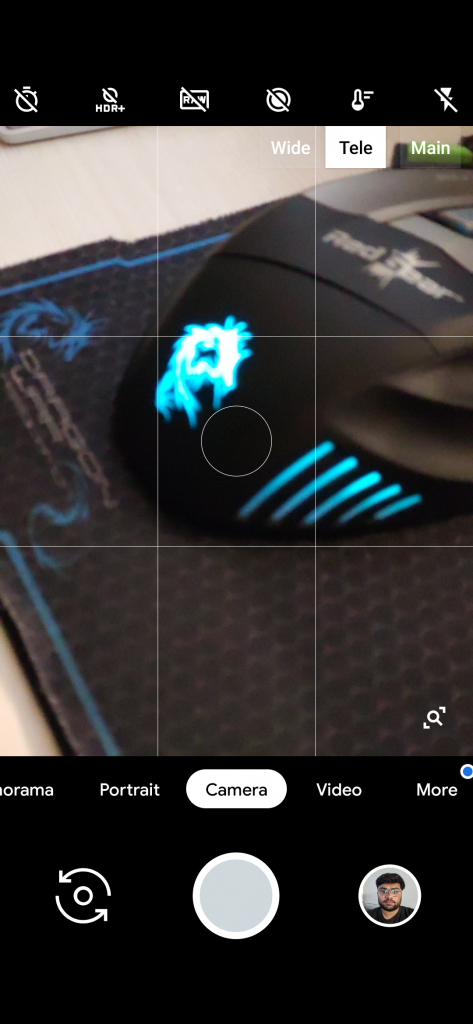
Hemos estado probando el mod de Google Camera en nuestro Redmi K20 Pro desde que una unidad de revisión aterrizó en nuestras oficinas. Lo mejor de este mod es queNight Sight está funcionando incluso para la cámara propia. Echa un vistazo a algunas muestras en las que hemos hecho clic:
#td_uid_3_5d4a96cdc427a.td-doubleSlider-2.td-item1 {
background: url(https://beebom.com/wp-content/uploads/2019/07/IMG_20190701_192812-80×60.jpg) 0 0 no-repeat;
}
#td_uid_3_5d4a96cdc427a.td-doubleSlider-2.td-item2 {
background: url(https://beebom.com/wp-content/uploads/2019/07/IMG_20190720_190746-80×60.jpg) 0 0 no-repeat;
}
#td_uid_3_5d4a96cdc427a.td-doubleSlider-2.td-item3 {
background: url(https://beebom.com/wp-content/uploads/2019/07/IMG_20190720_191021-80×60.jpg) 0 0 no-repeat;
}
#td_uid_3_5d4a96cdc427a.td-doubleSlider-2.td-item4 {
background: url(https://beebom.com/wp-content/uploads/2019/07/IMG_20190720_191001-80×60.jpg) 0 0 0 no repetición;
}
#td_uid_3_5d4a96cdc427a.td-doubleSlider-2.td-item5 {
background: url(https://beebom.com/wp-content/uploads/2019/07/IMG_20190720_191612-80×60.jpg) 0 0 no-repeat;
}
#td_uid_3_5d4a96cdc427a.td-doubleSlider-2.td-item6 {
background: url(https://beebom.com/wp-content/uploads/2019/07/IMG_20190720_191649-80×60.jpg) 0 0 no-repeat;
}
#td_uid_3_5d4a96cdc427a.td-doubleSlider-2.td-item7 {
background: url(https://beebom.com/wp-content/uploads/2019/07/IMG_20190720_192117-80×60.jpg) 0 0 no-repeat;
}
#td_uid_3_5d4a96cdc427a.td-doubleSlider-2.td-item8 {
background: url(https://beebom.com/wp-content/uploads/2019/07/IMG_20190720_192123-80×60.jpg) 0 0 0 no repetición;
}
1 de 8

Retrato
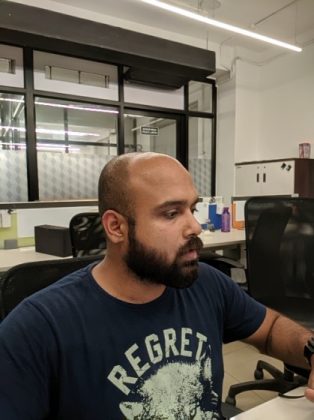
Primaria
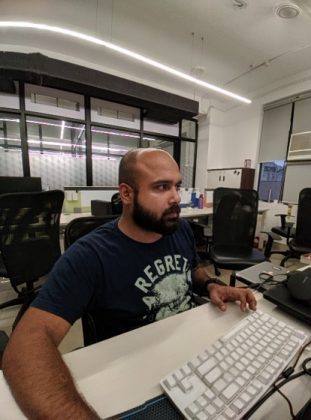
Ultra gran angular
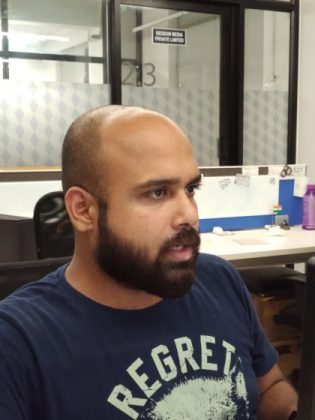
Teleobjetivo

Primaria

Primaria

Selfie[Modo Noche OFF]

Selfie[Modo Noche ON]
Aunque la mayoría de las funciones funcionan bien en este mod de cámara, hay algunos problemas conocidos como la distorsión del objetivo en el objetivo de gran angular, la ausencia de soporte de vídeo en cámara lenta, la ausencia de soporte EIS, y mucho más. La más importante, sin embargo, es que los ajustes de la cámara sólo son accesibles desde la vista de la cámara principal, no desde la tele ni desde el gran angular.
Bueno, hay pequeñas molestias que no deberían afectar a su experiencia con la cámara, así que no espere, haga clic en algunas fotos increíbles, y no se olvide de usar el hashtag #ShotforBeebom cuando publique en Instagram.
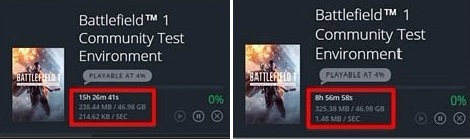
Publicado en 8 de febrero, 2025
Cómo aumentar la velocidad de descarga de los juegos en origen
Origin es la plataforma de distribución digital de Electronic Art, que es ampliamente utilizada por personas de todo el mundo para comprar videojuegos además de juegos multijugador en línea. A medida que los medios físicos se están agotando, las plataformas de distribución digital como Origin y Steam se centran en la comodidad al permitirle comprar sus juegos favoritos, desde la comodidad de su hogar. Sin embargo, el uso de estas plataformas también tiene sus desventajas, ya que tendrás que esperar a que todo el juego se descargue para poder empezar a jugar. Si tienes una mala conexión a Internet, es posible que tengas que esperar días para descargar un juego. Dicho esto, ¿qué pasa si la plataforma que estás utilizando está reduciendo la velocidad de descarga, incluso cuando tienes una conexión a Internet de alta velocidad? Bueno, Origin es infame por reducir las velocidades de descarga, según han informado numerosos usuarios de todo el mundo. Sin embargo, hay una solución y se trata de ejecutar Origin en modo R&D. Así que, sin más demora, echemos un vistazo a cómo puede utilizar el modo R&D para aumentar la velocidad de descarga en Origen:
Creación de un archivo de configuración para el modo R&D de origen
El cliente de escritorio de Origin está disponible para los sistemas operativos Windows y macOS . Si aún no lo ha instalado, puede descargar la última versión del cliente desde aquí. Necesitará crear un archivo de configuración para que el modo Origen R&D funcione. Simplemente siga los pasos que se indican a continuación para realizarlo:
Nota : Estoy mostrando este método en mi portátil con Windows 10 pero el proceso debería ser similar al del Mac también.
- Abra Notepad en su ordenador y escriba las siguientes líneas exactamente como se muestra a continuación:
[conexión] EnvironmentName=producción Función] CdnOverride=akamai
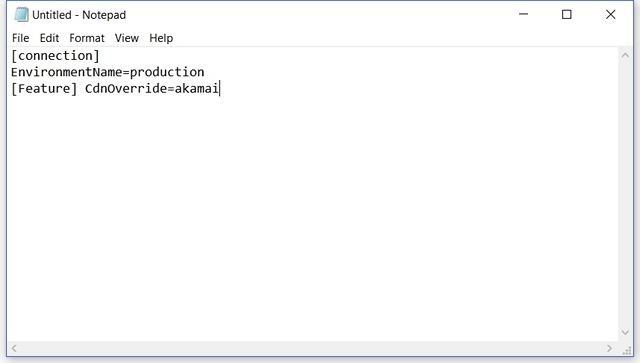
- Ahora, simplemente haga clic en File -> Save As para guardar lo que ha escrito. También guardaremos el archivo con un nombre y formato diferentes.
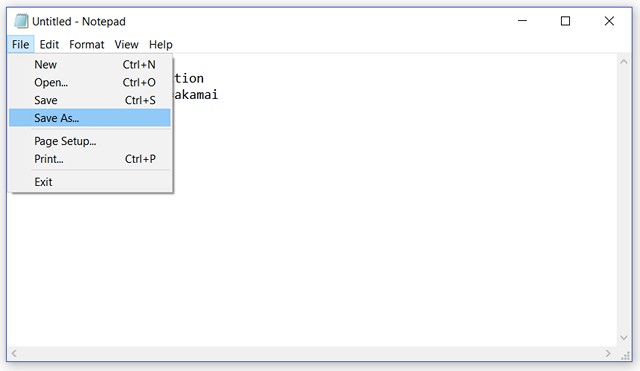
- Para el nombre del archivo, escriba « EACore.ini» como se muestra a continuación, y asegúrese de elegir « Todos los archivos» para Guardar como tipo como se muestra en la imagen de abajo. Tiene que guardar este archivo INI en su escritorio .
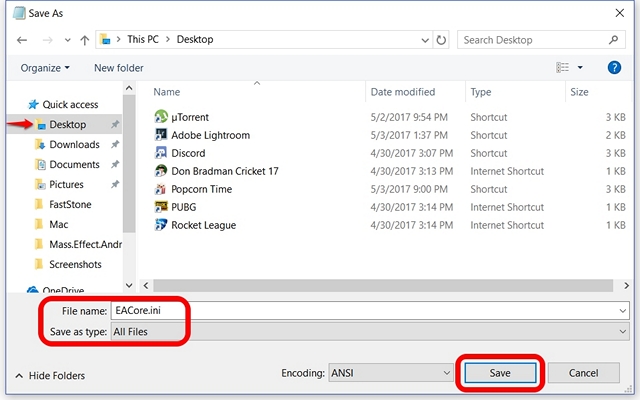
- Una vez hecho esto, abra el cliente de escritorio Origin . Recibirá una ventana emergente en su pantalla preguntando si desea «Usar el archivo de configuración en el escritorio» . Haga clic en Sí .
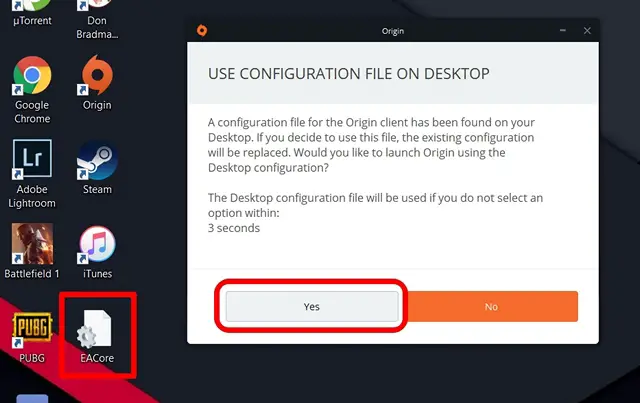
- Ahora, serás llevado a la página de inicio de sesión de Origin. Si ha realizado los pasos anteriores correctamente, notará que Origin se está ejecutando en modo de producción R&D simplemente mirando en la parte superior de la ventana del cliente Origin.
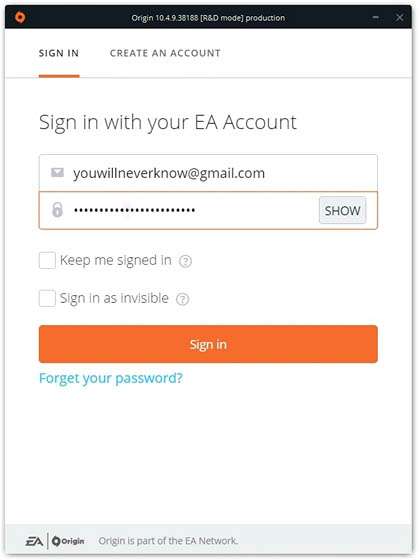
Bueno, eso es todo. ¿Qué estás esperando? Adelante, descarga tus juegos favoritos y nota la diferencia de velocidad de inmediato. Ahora podrá descargar a la mayor velocidad posible que su conexión a Internet pueda manejar y ya no estará restringido a las velocidades de aceleración de Origin.
Descargar Velocidad en Origen: Antes vs Después
Bueno, queríamos mostrarles la mejora de velocidad que estábamos experimentando y es bastante notable, por no decir más. En nuestra oficina, las velocidades WiFi suelen oscilar entre 8 – 16 Mbps. Bueno, eso no es necesariamente una conexión a Internet de alta velocidad, pero los resultados variarán de persona a persona. Bueno, antes de usar el modo R&D, estábamos intentando descargar Battlefield 1 CTE a aproximadamente 215 KB/s . Obviamente, no pudimos manejarlo, ya que el tamaño del archivo era de casi 47 GB y era un dolor de cabeza. Así que volvimos a empezar a establecer el modo R&D de Origen e inmediatamente nos dimos cuenta de una gran mejora en la velocidad. Ahora estábamos descargando a aproximadamente 1.5 MB/s , lo cual es casi una mejora de 7 veces en velocidad , comparado con lo que obteníamos sin el modo R&D. A diferencia de nosotros, si usted tiene una conexión a Internet de alta velocidad, es posible que note una mejoría en sus velocidades de descarga.
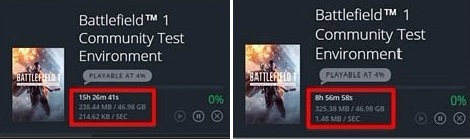
VER TAMBIÉN:Cómo aumentar la velocidad de descarga en PS4
Descargar a máxima velocidad en origen utilizando el modo R&D
Estamos bastante seguros de que una vez que empieces a usar Origin en modo R&D, no hay vuelta atrás. ¿Quién quiere enfrentarse a velocidades de descarga lentas en primer lugar? Esperamos de verdad que EA no vuelva inútil esta modificación, arreglándola en las actualizaciones de Origin para el futuro. Entonces, ¿has probado y disfrutado usando el modo R&D? Háganos saber cómo este artículo le ha ayudado a mejorar su velocidad de descarga de juegos simplemente dejando caer algunas palabras en la sección de comentarios a continuación.
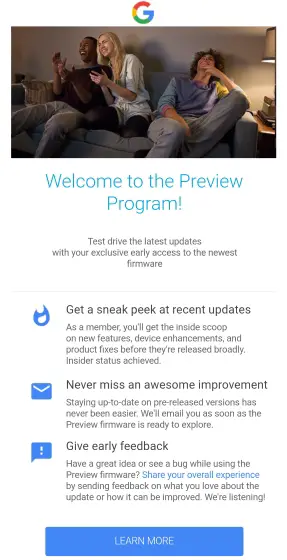
Publicado en 7 de febrero, 2025
Cómo inscribirse en el programa Google Home Preview Program
Google ha anunciado recientemente el programa Google Home Preview Program. Según Google, los usuarios inscritos en este programa tendrán acceso a las nuevas funciones de Google Home antes de que se publiquen. Además, los usuarios inscritos en el programa de previsualización podrán enviar sus comentarios y sugerencias al equipo de Google Home. Si eres propietario del altavoz inteligente para el hogar de Google y te encanta estar a la vanguardia de la tecnología, sigue leyendo mientras hablamos sobre cómo inscribirte en el Programa de previsualización del hogar de Google:
Inscripción en el Programa de vista previa de inicio de Google
Nota : Comprueba que tu página principal de Google ha sido configurada correctamente y está conectada a la misma red WiFi que tu smartphone. Si no es así, lee nuestra guía aquí para configurar el altavoz de inicio de Google.
- Abra la aplicación Google Home en su smartphone. Pulse sobre el icono «Dispositivos» en la esquina superior derecha para ver los dispositivos de Google Home configurados.
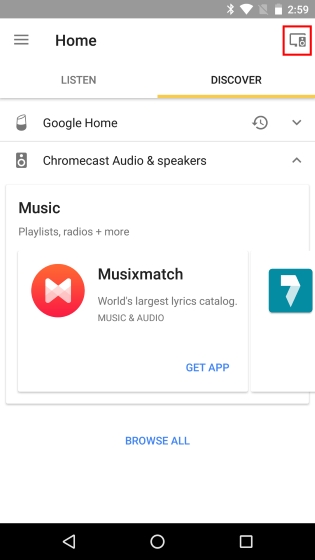
- Aparecerá una lista de los dispositivos de inicio de Google. Pulse sobre el botón del menú de 3 puntos del dispositivo Google Home que desee registrar en el programa de previsualización y, a continuación, pulse sobre «Configuración» .
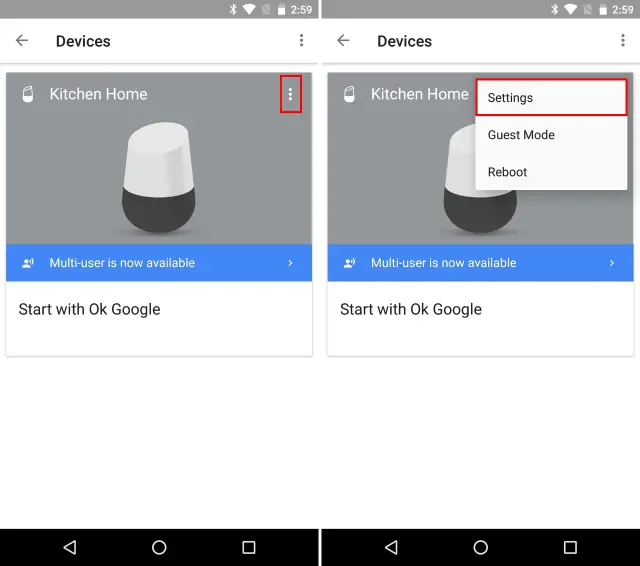
- Se abrirá una nueva ventana de «Ajustes del aparato». Desplácese hacia abajo hasta la sección Información del dispositivo y pulse sobre «Previsualizar programa» . Aparecerá una nueva ventana que muestra información sobre el programa Google Home Preview. Asegúrese de que la casilla de verificación junto a «Permitir notificaciones por correo electrónico» esté marcada. A continuación, pulse sobre «Unirse al programa» para continuar.
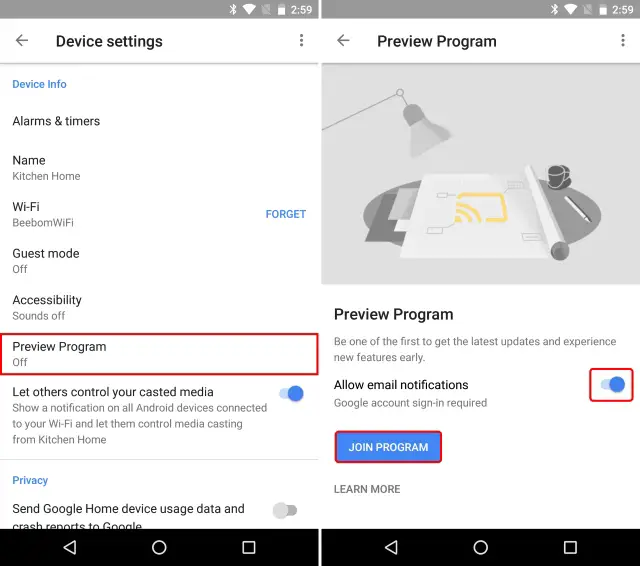
Nota : En caso de que no exista la opción Previsualizar programa en la configuración del dispositivo, tendrás que reiniciar el dispositivo Inicio de Google.
- Y eso es todo. Ahora se ha inscrito fácil y exitosamente en el Programa de Previsualización. Aparecerá un nuevo cuadro de diálogo agradeciéndole que se haya unido al programa. Simplemente pulse sobre «Ok, Got It» , para cerrarlo. Ahora, cuando vuelva a la página de configuración del dispositivo, verá que muestra «On (waiting for next preview firmware update) » bajo el título Preview Program.
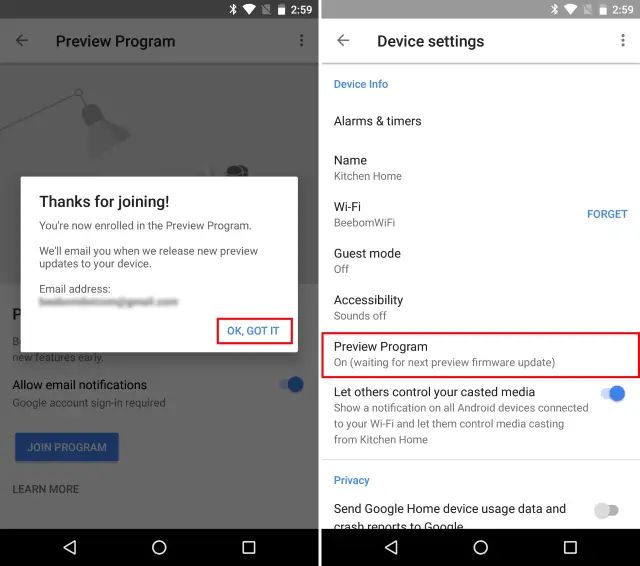
- Además, si abre la bandeja de entrada del correo electrónico que utilizó para inscribirse, habrá recibido un mensaje de Google , en el que se le da la bienvenida al programa Google Home Preview.
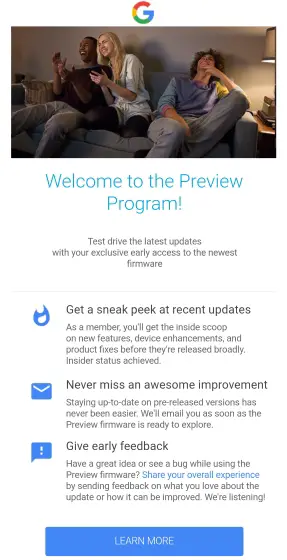
VER TAMBIÉN:Cómo añadir varias cuentas de usuario en la página principal de Google
Obtenga acceso temprano gracias al programa de previsualización
Gracias al programa Google Home Preview Program, ahora tiene derecho a un acceso exclusivo y temprano al firmware y las actualizaciones más recientes para su dispositivo Google Home. Estas actualizaciones podrían ser nuevas características, mejoras en el dispositivo o cualquier corrección de errores. Pero lo que importa es que te pone por delante de la curva de espera. Comparte con nosotros tu experiencia sobre la página de inicio de Google y cuáles son las nuevas funciones que esperas en las próximas semanas en los comentarios que aparecen a continuación.
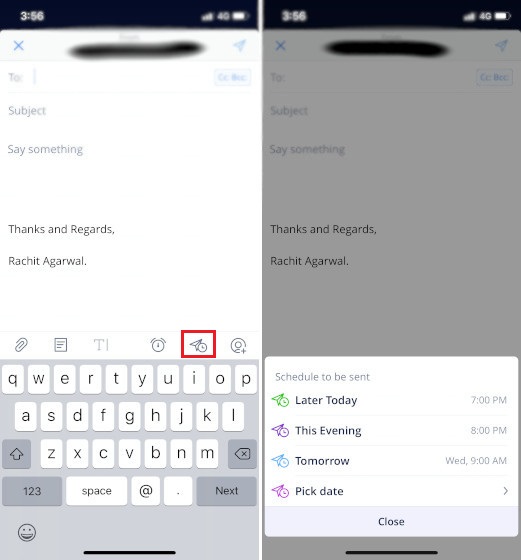
Publicado en 7 de febrero, 2025
Cómo programar mensajes de correo electrónico en Gmail de forma gratuita
Gmail es el mayor proveedor de correo electrónico gratuito del mundo. Si tienes un correo electrónico personal, es muy probable que estés utilizando el servicio de correo electrónico gratuito de Google. Gmail es popular no sólo porque es muy fácil de configurar y utilizar, sino también porque siempre está a la vanguardia de la tecnología de correo electrónico. Dicho esto, hay algunas características que faltan en Gmail; la posibilidad de programar el correo electrónico es una de ellas. Si usas mucho el correo electrónico, sabes que la capacidad de programar el correo electrónico es una característica imprescindible.
Programar el correo electrónico le permite enviar mensajes de correo electrónico en un momento en el que tiene la mejor oportunidad de ser leído. Suponga que su cliente potencial lee el correo electrónico a primera hora de la mañana. Puedes despertarte temprano por la mañana y enviar el correo electrónico o puedes programar el correo electrónico cuando estés libre para no tener que despertarte sólo para enviar un correo electrónico. Esto es muy útil cuando se trabaja con personas que viven en diferentes zonas horarias. Por lo tanto, si quieres poder programar mensajes de correo electrónico en Gmail, puedes hacerlo de la siguiente manera.
Calendario de correo electrónico de Gmail: Cómo hacerlo
Como mencioné al principio, Gmail no tiene una forma nativa de programar el correo electrónico. Sin embargo, existen varios servicios que te permiten integrar el programador de correo electrónico en Gmail. En este artículo, vamos a echar un vistazo a los mejores servicios gratuitos que pueden ayudarle a hacerlo.
Programación de mensajes de correo electrónico en Gmail Web (Chrome)
Si utilizas Gmail en la Web, puedes utilizar fácilmente una extensión para obtener la integración del programador de correo electrónico. Mi extensión gratuita favorita del programador de Gmail es la extensión «Programar correo electrónico» para Chrome. Una vez instalado, puedes conectar tu cuenta de Gmail con la extensión. Ahora, cada vez que compongas un correo electrónico en Gmail, verás un botón del programador de correo electrónico en la parte inferior izquierda, justo al lado del botón «Enviar». Haga clic en el botón y, a continuación, establezca la hora a la que desea enviar el correo electrónico.
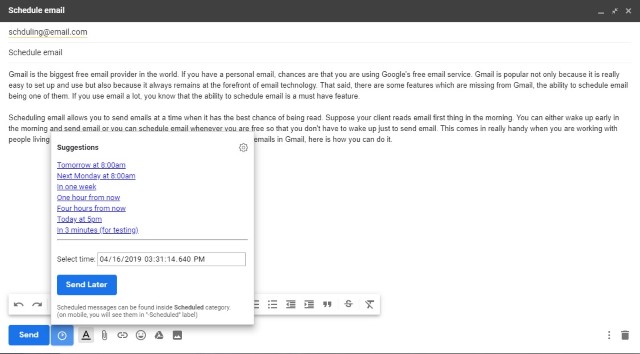
Instalar Programar correo electrónico: Libre
Programación de los mensajes de correo electrónico de Gmail en Firefox, Safari, etc.
Si desea una única extensión que funcione en todos los navegadores web, debería utilizar la extensión «Boomerang for Gmail» . Esta extensión es realmente potente y no sólo te permite utilizar la funcionalidad de envío posterior en Gmail, sino que también te permite configurar correos electrónicos de seguimiento, establecer recordatorios y mucho más. El único problema con el uso de este servicio es que la versión gratuita de Boomerang sólo permite a los usuarios programar 10 correos electrónicos al mes . Si quieres más tendrás que unirte a la versión pagada que comienza en $4.99/mes.
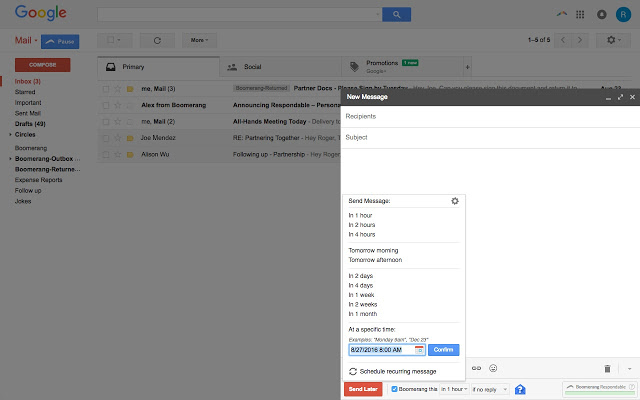
Instala Boomerang para Gmail: Gratis, Comienza en $4.99/mes
Programación del correo electrónico de Gmail en dispositivos Android e iOS
La aplicación de Gmail no admite la posibilidad de programar correos electrónicos, por lo que nuestra única esperanza es utilizar un cliente de correo electrónico de terceros. Aunque hay una serie de clientes de correo electrónico que admiten esta función, la mayoría de ellos son de pago. Si quieres un planificador gratuito de Gmail para dispositivos Android e iOS, la mejor opción es el correo electrónico «Spark».
He estado usando Spark durante los últimos dos años en mi Mac e iPhone y es una de las mejores aplicaciones de correo electrónico del mercado. Anteriormente, Spark sólo estaba disponible para dispositivos Apple, pero recientemente, los desarrolladores de Spark también han lanzado una versión para Android. Por lo tanto, tanto si utiliza un smartphone Android como si utiliza un iOS, puede utilizar esta aplicación. Sólo tienes que descargar la aplicación utilizando los siguientes enlaces e iniciar sesión con tu cuenta de Gmail. Ahora, cuando esté redactando su correo electrónico, puntee en el botón de programación de correo electrónico y programe fácilmente sus correos electrónicos.
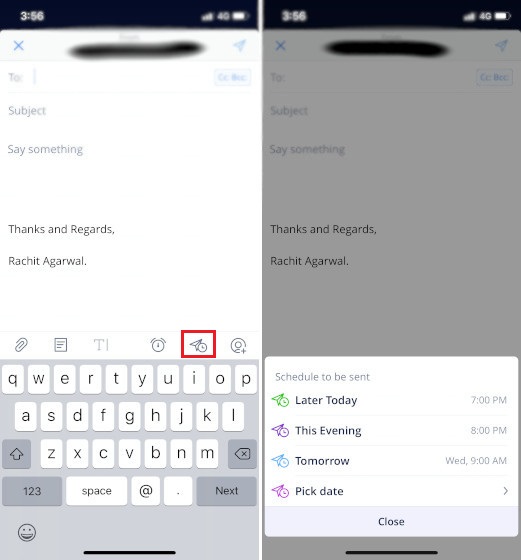
Tenga en cuenta que Spark Mail ofrece una versión pagada, sin embargo, la posibilidad de programar el correo electrónico es parte del nivel gratuito y usted no tiene que pagar nada para utilizar esas funciones. De hecho, la mayoría de las funciones de Spark Mail son gratuitas, ya que la versión de pago está dirigida principalmente a usuarios corporativos que requieren funcionalidades avanzadas de correo electrónico.
Instalar Spark: Android / iOS
VÉASE TAMBIÉN: 10 Mejores funciones de `Nuevo Gmail en la Web
Programar correos electrónicos como un profesional en Gmail
Espero que este pequeño tutorial haya podido ayudarte a satisfacer tus necesidades de programación de Gmail. Si usted tuvo algún problema al usar cualquiera de los servicios que mencionamos en este artículo, háganoslo saber en la sección de comentarios a continuación. Por el contrario, si hay un mejor servicio gratuito de programación de correo electrónico que desea compartir con nosotros, su comentario será apreciado.
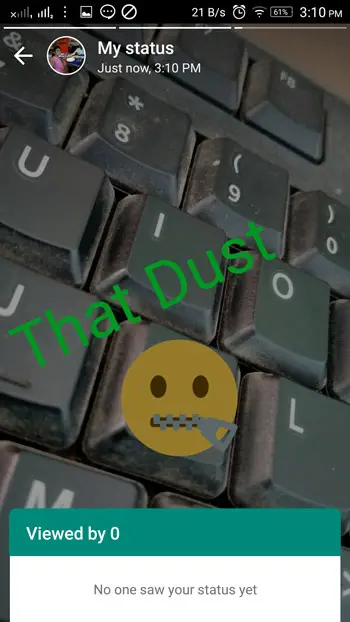
Publicado en 6 de febrero, 2025
Cómo habilitar la nueva función de estado de WhatsApp en Android
Actualizar : WhatsApp ha desplegado la nueva función «Status» para todos los usuarios de Android e iPhone. La nueva función llega como actualización del servidor, por lo que ni siquiera es necesario actualizar la aplicación. Trae una nueva pestaña «Status» entre sus chats y llamadas. En la pestaña Estado, puedes ver todas las actualizaciones de estado, junto con un botón para publicar las tuyas propias. Es casi idéntica a las historias de Instagram, que a su vez fue una estafa de Snapchat Stories. Al igual que las historias de Snapchat, puedes añadir emoji a tus estados, texto e incluso garabatear en él.
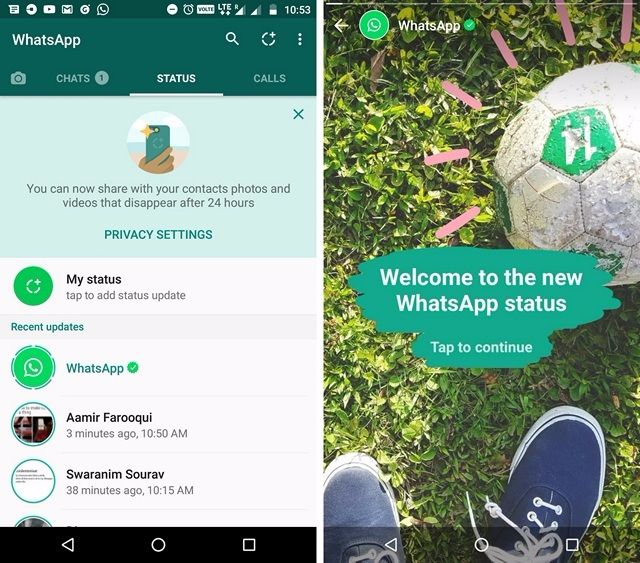
WhatsApp ha estado publicando algunas actualizaciones muy interesantes de los últimos meses. La mayoría de las características son clones de características de otras aplicaciones como Snapchat. Aparentemente, después de los intentos fallidos de adquirir Snapchat, la empresa matriz Facebook está tratando de vencer a Snapchat en su propio juego. Después de introducir funciones de edición de imágenes, similares a las de Snapchat, WhatsApp se está preparando para lanzar una nueva función llamada «Status» y no es la función Status a la que estamos acostumbrados, es una nueva función similar a la que ofrece Snapchat con Stories, que Instagram copió demasiado con el mismo nombre de «Stories». Así que, sí, Facebook está en racha cuando se trata de robar las funciones de Snapchat.
Esta nueva función de estado aún no está disponible para la versión estable o beta, pero si tienes un dispositivo Android enraizado, puedes habilitarla fácilmente en tu teléfono. Bueno, estos son los pasos para habilitar la nueva función Estado de WhatsApp en Android:
Cómo obtener la función getWhatsApp Status
Requisitos:
- Dispositivo Android con raíces
- WhatsApp Beta versión 2.16.336 y superior.
Para que esta función funcione en su dispositivo, primero deberá ingresar al programa beta de WhatsApp. Puede acceder al programa de pruebas beta de WhatsApp aquí. O si no, puedes conseguirlo en APKMirror.
Para habilitar esta característica, usaremos una aplicación llamada WA Tweaks . Sin embargo, esta característica aún no está disponible para la beta pública, necesitaremos inyectar el código específico para ello y la aplicación WA Tweaks lo hará por nosotros.
Bueno, antes de hacer cualquier cambio, me gustaría que primero hicieras una copia de seguridad de tus chats y datos de WhatsApp en Google Drive. Dado que vamos a modificar la base de datos de WhatsApp en su teléfono, es posible que pierda sus datos si algo sale mal. De hecho, te sugiero que hagas una copia de seguridad de la aplicación usando Titanium Backup.
Una vez que haya terminado, siga los pasos que se indican a continuación:
1. Descargue e instale el APK para la última versión de WA Tweaks.
2. Abre la aplicación y primero comprobará si tienes acceso de root. Pulse sobre Conceder cuando se le pida que dé acceso como root.
3. Ahora, sólo tenemos que habilitar algunas opciones para que la función Estado funcione. Primero, active la opción » Enable New Home UI «.
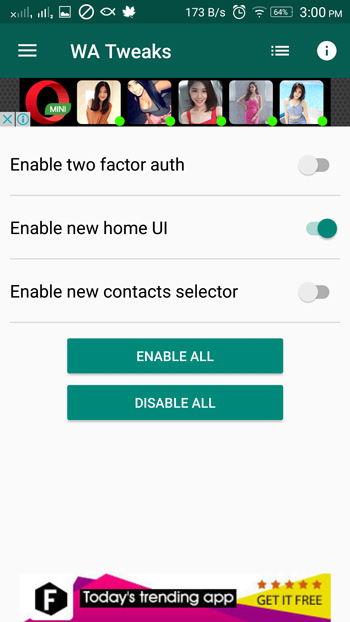
4. A continuación, abra el cajón desde la izquierda y pulse sobre «Extra» . Aquí, debe puntear sobre «Inject WhatsApp Status Chat» .
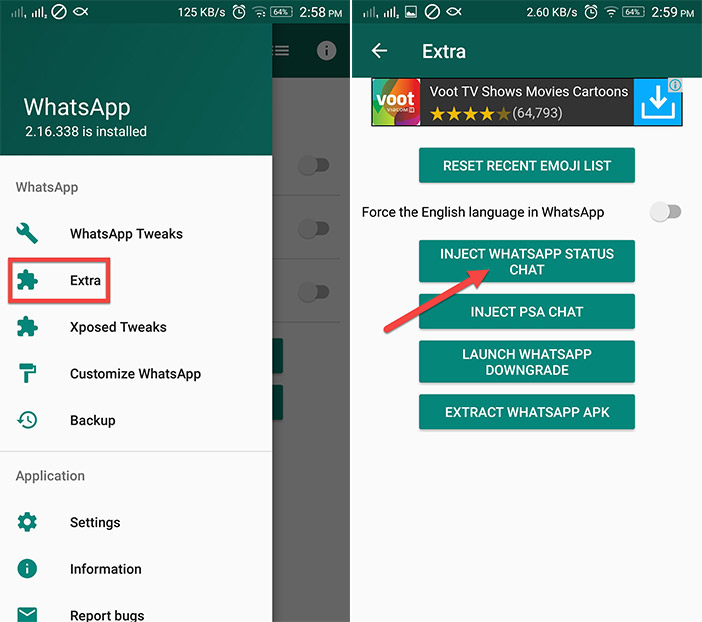
Ahora, debería abrir WhatsApp y ver si funciona. Si no lo hizo, deberías intentarlo de nuevo. Funcionará después de unos cuantos intentos. Si desea volver a la interfaz habitual de WhatsApp, deshabilite las opciones de WA Tweaks.
Vista rápida de la función de estado de WhatsApp
Las nuevas funciones añadidas en WhatsApp se han retrasado mucho y, dado que la nueva función de estado ni siquiera forma parte de la versión beta, no es de extrañar que sea bastante defectuosa. Sin embargo, expliquemos cómo funciona el nuevo estado de WhatsApp.
Primero, la interfaz de usuario tiene algunos cambios. Las pestañas de la página principal disponen ahora de una pestaña «Status» . Además, verá un icono de cámara alineado con las lengüetas en la esquina izquierda.
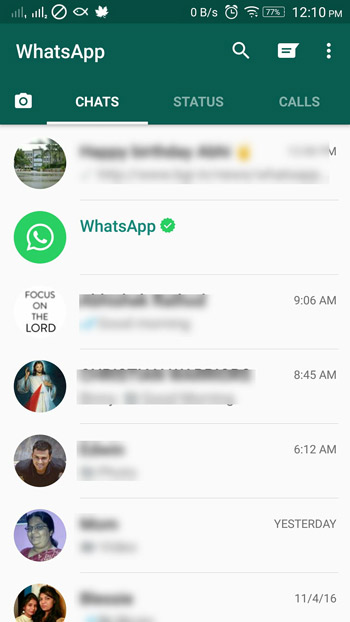
En mi opinión, se ve bastante extraño con el icono de la cámara alineado con las pestañas. Sin embargo, puede cambiar cuando se hace público. A continuación, se pasa a la pestaña Estado .
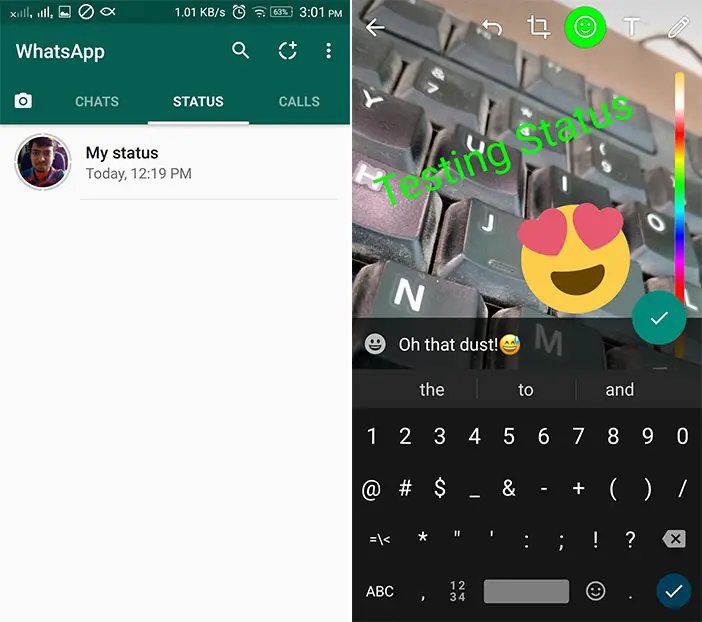
En la ficha Estado, su estado se denominará Mi estado. Puede crear un nuevo Estado tocando el icono Estado en la esquina superior derecha. La creación de un estado es similar a compartir una foto y presenta la misma interfaz de usuario que cuando edita fotos en WhatsApp.
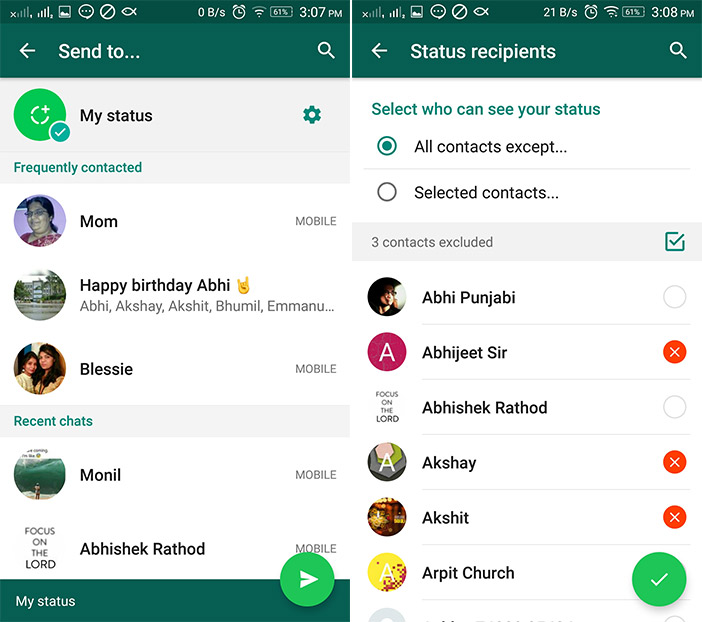
Después de crear su Estado, puede seleccionar con quién desea compartir su Estado. Puede enviarla como una foto a grupos o contactos específicos o seleccionar Mi estado en la parte superior para compartirla como un estado. Usted tiene control total sobre quién puede ver su Estado en la página Destinatarios de Estado . Puede establecerlo tocando el icono de configuración durante la actividad de envío. Puedes excluir contactos si los que no quieres ver son pocos o puedes seleccionar contactos específicos si los que quieres mostrar son pocos. Sin embargo, no se puede establecer esto cada vez para cada Estado.
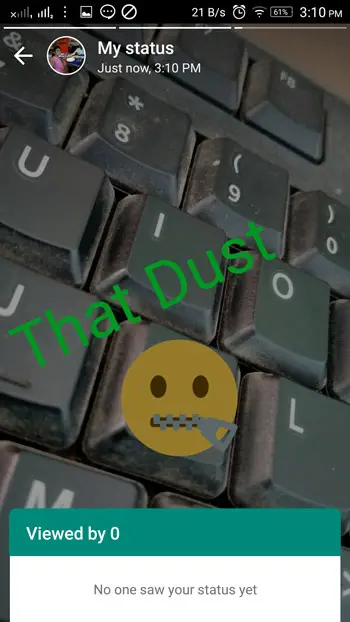
El estado funciona de la misma manera que las historias Instagram. Se suman a su estado actual y también puede comprobar quién ha visto su estado.
Bueno, como aún está en desarrollo, sería injusto compararlo con otras aplicaciones. Así que, esperemos a tenerlo en la beta pública.
VÉASE TAMBIÉN:10 Nuevos trucos de WhatsApp para Android e iPhone
¿Te gusta la nueva función Estado de WhatsApp?
En los últimos meses, hemos visto cómo se han introducido muchas funciones excelentes en WhatsApp. Con las videollamadas ya en la versión Beta y la nueva función de Estado ya en desarrollo, va a ser un éxito para todos los usuarios de WhatsApp. Aunque sólo puede habilitar esta función en dispositivos enraizados, esperamos que llegue pronto a la versión beta de WhatsApp. Bueno, eso es todo por nuestra parte, háganos saber lo que piensa de esta nueva función de Estado. Además, si tiene alguna duda sobre la activación de la función, menciónela en la sección de comentarios que aparece a continuación.
